Как правильно настроить wi-fi роутер и защитить свою сеть
Имея открытую WIFI сеть может быть очень опасно, ведь все кто в зоне досягаемости вашей беспроводной сеть могут к ней подключиться. Чтобы сделать вашу сеть более безопасной для вас мы предлагаем следовать следующим подсказкам.
Следующие шаги потребуют подключения к рутеру и мы рекомендуем использовать кабельное подключение когда будете конфигурировать. Адрес рутера можно очень легко узнать, просто посмотрите на наклейку рутера: 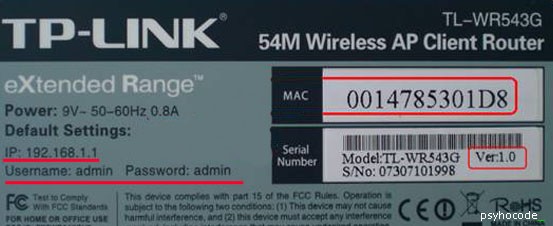 Ещё один способ узнать адрес рутера это сделать следующее:
Ещё один способ узнать адрес рутера это сделать следующее:
1. Нажмите клавишу Windows(флажок)+R и напишите CMD, жмите OK.
2. Напишите в командной строке команду ipconfig и вы сразу же увидите адрес вашево рутера(основной шлюз или же default gateway). Адрес моего рутера 192.168.1.1 .

3. Заходим в браузер и переходим по адресу рутера. Далее водим логин и пароль. По умолчанью логин admin и пароль admin (у некоторых рутеров нужно только логин написать и поле с паролем оставить пустым.)
Если вы никогда не ставили пароль с вашей сети? Парафразирую, если вы при подключении к вашему WIFI не ставите пароль значит у вас открытая беспроводная сеть, а это значит что все могут легко к ней подключиться. Чтобы установить пароль вам нужно:
1) Отрыть настройки вашего рутера.
2) Открыть секцию Зашита беспроводной сеть.
3) Смените метод на WPA2.
4) Напишите пароль или сгенерируйте.
5) Нажмите сохранить настройки.

Если вы сделали это то теперь все кто захотят подключиться к вашей сети не смогут сделать ето, так как им потребуется пароль который вы установили!
Посмотрите внимательно чтобы пароль от рутера не был стандартным. Иначе любой сможет открыть настройки и изменить там всё.
Если возможно то используйте WPA/WPA2 а не WEP.
Многие сегодняшние рутера использует 2 типа защитных схем (WPA/WPA2 и WEP)
Рекомендуем WPA2 так как он дает больше защиты.
Отключите дистанционное управление
Когда она включена все кто подключились к вашей беспроводной сети смогут иметь доступ к рутеру. Советуем отключить эту опцию и использовать кабель для настройки в дальнейшем.
Отключите выдачу SSID
Чтобы помочь находить вашу беспроводную сеть легче рутер раздает ваш SSID, это означает что любой кто ищет беспроводную сеть может его найти. Чтобы усложнить другим задачу отключите эту опцию. После отключение вы должны вручную ввести ваш SSID когда вы захотите подключить к вашей сеть новый девайс.
Включите Беспроводной MAC фильтр
То-есть каждый рас когда кто-то захочет подключиться к вашей сеть даже зная пароля не сможет.
Вы должны будете добавлять каждый девайс в этот фильтр чтобы открыть ему доступ.
Включите Firewall